Всеобъемлющее руководство по решению распространенных проблем с компьютером
Введение
Когда ваш компьютер начинает плохо работать, это может стать настоящей головной болью. Определение проблемы и ее решение могут оказаться сложными без правильного руководства. Этот всеобъемлющий гид призван помочь вам решить распространенные проблемы с компьютером, предоставляя практические советы и решения, чтобы вернуть вашу систему в нормальное состояние. Независимо от того, имеете ли вы дело с медленной производительностью, частыми зависаниями или назойливым вредоносным ПО, мы вам поможем.

Медленная производительность компьютера
Со временем компьютеры могут становиться медленными по разным причинам. Чтобы справиться с медленной производительностью:
- Удалите ненужные файлы: Очистите временные файлы и освободите корзину.
- Удалите неиспользуемые программы: Просмотрите установленные программы и удалите те, которые вы больше не используете.
- Обновите оборудование: Иногда добавление оперативной памяти или переход на SSD может значительно улучшить производительность.
- Запустите антивирусное программное обеспечение: Убедитесь, что ваш компьютер не заражен вредоносным ПО, которое может замедлять его работу.
Решив эти проблемы, вы сможете улучшить скорость и эффективность работы вашего компьютера.
Частые зависания или сбои
Если ваш компьютер часто зависает или выходит из строя, это могут быть следующие проблемы:
- Перегрев: Избыточное тепло может привести к сбою системы.
- Проблемы с драйверами: Устаревшие или поврежденные драйверы могут вызывать нестабильность.
- Неисправное оборудование: Дефектные компоненты, такие как оперативная память или жесткий диск, могут вызывать сбои.
Для решения этих проблем убедитесь, что ваш компьютер хорошо вентилируется, обновите драйверы и протестируйте компоненты оборудования с помощью диагностических инструментов. Выявление и устранение этих проблем поможет стабилизировать систему.
Нереагирующие приложения
Нереагирующие приложения могут нарушить ваш рабочий процесс. Вот как с ними справиться:
- Закройте приложения в фоновом режиме: Слишком много запущенных приложений может исчерпать ресурсы системы.
- Обновите программное обеспечение: Убедитесь, что у вас установлена последняя версия приложения.
- Переустановите приложение: Иногда переустановка может решить постоянные проблемы.
Следуя этим шагам, вы сможете улучшить отзывчивость и эффективность приложений.
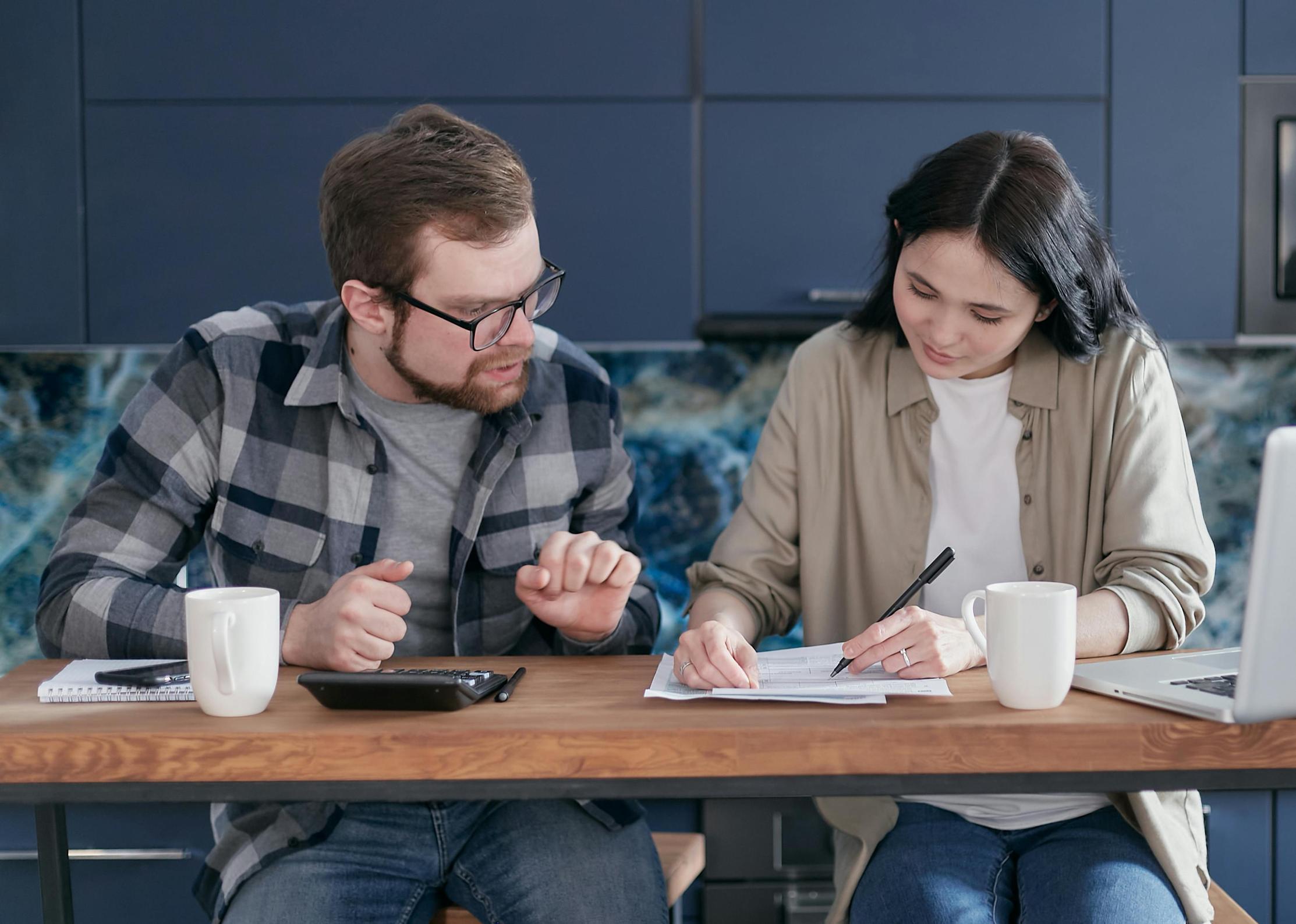
Проблемы с подключением к интернету
Проблемы с подключением к интернету могут возникать по разным причинам. Рассмотрите следующие шаги:
- Проверьте роутер: Перезагрузите роутер и модем.
- Обновите сетевые драйверы: Убедитесь, что драйверы актуальны.
- Сбросьте сетевые настройки: Иногда сброс сети может решить проблемы с подключением.
Эти решения помогут вам выявить и решить распространенные проблемы с подключением к интернету, обеспечивая более гладкий онлайн-опыт.
Перегрев
Перегрев является распространенной проблемой, которая может повредить компоненты компьютера. Для борьбы с перегревом:
- Очистите вентиляцию: Пыль может заблокировать воздушные потоки. Очистите вентиляционные отверстия и вентиляторы.
- Проверьте работу вентиляторов: Убедитесь, что все вентиляторы работают правильно.
- Используйте охлаждающие подставки: Для ноутбуков охлаждающие подставки могут помочь поддерживать более низкие температуры.
Предотвращая перегрев, вы сможете продлить срок службы вашего компьютера и улучшить его производительность.
Синий экран смерти (BSOD)
Синий экран смерти указывает на серьезную проблему. Вот как с ней справиться:
- Запомните код ошибки: Запишите код ошибки на синем экране; это даст подсказки.
- Проверьте оборудование: Убедитесь, что все компоненты оборудования правильно подключены и функционируют.
- Обновите драйверы: Устаревшие драйверы могут вызывать проблемы BSOD.
Понимание конкретных характеристик ошибки поможет вам найти правильное решение и предотвратить повторение проблем в будущем.
Неисправность периферийных устройств
Периферийные устройства, такие как клавиатуры и мыши, могут иногда работать некорректно. Для устранения неполадок:
- Проверьте подключения: Убедитесь, что все подключения надежны.
- Обновите драйверы: Убедитесь, что у вас установлены последние версии драйверов устройств.
- Проверьте на другом компьютере: Проверьте работоспособность на другом устройстве, чтобы исключить аппаратный сбой.
Эти шаги помогут решить большинство проблем с периферийными устройствами, обеспечивая бесперебойную работу устройств.
Высокая загрузка диска на 100%
Высокая загрузка диска может серьезно повлиять на производительность. Для решения этой проблемы:
- Проверьте диспетчер задач: Определите процессы, которые потребляют чрезмерные ресурсы диска.
- Отключите поиск Windows: Отключение индексации может снизить загрузку диска.
- Запустите очистку диска: Удалите ненужные файлы.
Контроль загрузки диска может значительно улучшить отзывчивость вашего компьютера.

Вредоносное программное обеспечение и вирусы
Вредоносное ПО и вирусы могут причинять множество проблем. Для борьбы с этой угрозой:
- Запустите антивирусное сканирование: Регулярные сканирования могут обнаруживать и устранять угрозы.
- Держите программное обеспечение обновленным: Убедитесь, что ваша операционная система и программное обеспечение актуальны.
- Избегайте подозрительных ссылок: Будьте осторожны с вложениями электронной почты и загрузками.
Применяя эти практики, вы сможете защитить ваш компьютер от вредоносных атак.
Сбои при обновлении программного обеспечения
Неудачные обновления программного обеспечения могут раздражать. Вот что делать:
- Обеспечьте стабильное подключение к интернету: Стабильное подключение необходимо для загрузки обновлений.
- Освободите место: Убедитесь, что у вас достаточно места на диске для обновлений.
- Установите обновления вручную: Иногда ручная установка решает проблемы с неудачными обновлениями.
Следуя этим советам, вы сможете держать программное обеспечение обновленным и функциональным.
Заключение
Решение распространенных проблем с компьютером не должно быть слишком сложным. Структурированный подход поможет вам выявлять и устранять проблемы, которые препятствуют производительности, обеспечивая бесперебойную работу вашей системы. Регулярное обслуживание и своевременные обновления являются ключом к предотвращению многих из этих проблем. Будьте внимательны и проактивны, и ваш компьютер отблагодарит вас оптимальной производительностью.
Часто задаваемые вопросы
Почему мой компьютер работает так медленно?
На медленную работу компьютера могут влиять несколько факторов, включая недостаток оперативной памяти, чрезмерное количество фоновых приложений, фрагментированные диски или заражение вредоносными программами. Регулярное обслуживание, такое как очистка ненужных файлов и обновление программного обеспечения, может помочь поддерживать вашу систему в хорошем состоянии.
Как я могу исправить частые сбои на моем компьютере?
Частые сбои могут быть вызваны перегревом, проблемами с драйверами или неисправным оборудованием. Убедитесь, что ваш компьютер хорошо вентилируется, обновляйте драйверы и используйте диагностические инструменты для проверки оборудования. Решение этих проблем может помочь стабилизировать систему.
Что делать, если мой компьютер показывает синий экран смерти?
Если вы столкнулись с синим экраном смерти, зафиксируйте отображаемый код ошибки, проверьте оборудование на наличие неплотных соединений или неисправностей и обновите драйверы. Устранение этих причин может помочь предотвратить будущие случаи возникновения BSoD.
